Khi nói đến việc làm việc với dữ liệu số, trong lĩnh vực phần mềm, chúng tôi có một số giải pháp mạnh mẽ. Một số hoàn thiện hơn những cái khác, nơi chúng tôi có thể làm nổi bật cái được trình bày bởi microsoft. Chúng tôi đề cập đến Excel phổ biến, mặt khác chúng tôi tìm thấy Google, trong đó chúng tôi sẽ học cách sử dụng các màu thay thế trong Trang tính .
Khi chúng tôi đề cập cụ thể đến các chương trình tập trung vào làm việc với bảng tính, chúng nhanh chóng được nhận ra ngay từ cái nhìn đầu tiên. Theo nguyên tắc chung, trong các ô này, chúng tôi tìm thấy một giao diện người dùng đầy các ô. Trong đó là nơi chúng tôi sẽ giới thiệu các con số và công thức sẽ là một phần của dự án của chúng tôi. Như chúng tôi đã đề cập trước đây, trong cùng những dòng này, chúng tôi sẽ nói về Google Sheets , giải pháp thay thế miễn phí cho Excel phổ biến và nói trên.

Ưu điểm và khả năng tùy chỉnh của Google Trang tính
Trên thực tế, có thể nói rằng đây chính xác là một trong những ưu điểm chính của nó, đó là chúng ta có thể sử dụng chương trình miễn phí. Đây là điều mà, như nhiều người trong số các bạn đã biết trực tiếp, không xảy ra trong chương trình là một phần của Office . Mặt khác, tại thời điểm này, chúng tôi sẽ cho bạn biết rằng cũng như với phần còn lại của các chương trình văn phòng của Google, chúng tôi sử dụng ứng dụng này trực tuyến. Bằng cách này, chúng tôi có thể làm việc với Trang tính của mình trực tiếp từ trình duyệt web . Đối với tất cả những điều này, chúng tôi chỉ cần một tài khoản Google và quyền truy cập liên kết này .
Đồng thời, bản thân chương trình cũng cung cấp cho chúng ta một số tùy chọn có thể tùy chỉnh cho các trang tính mà chúng ta tạo, như chúng ta sẽ thấy ở phần sau. Mặt khác, kịch câm không chỉ giới hạn ở việc sử dụng dữ liệu số, mà còn tiến xa hơn một bước. Để làm điều này song song, Sheets cho phép chúng ta đưa nhiều thành phần khác vào bảng tính. Ở đây chúng tôi đề cập đến các yếu tố như bản vẽ, hình ảnh, đồ thị , hoặc là các hình thức , trong so nhung cai khac.
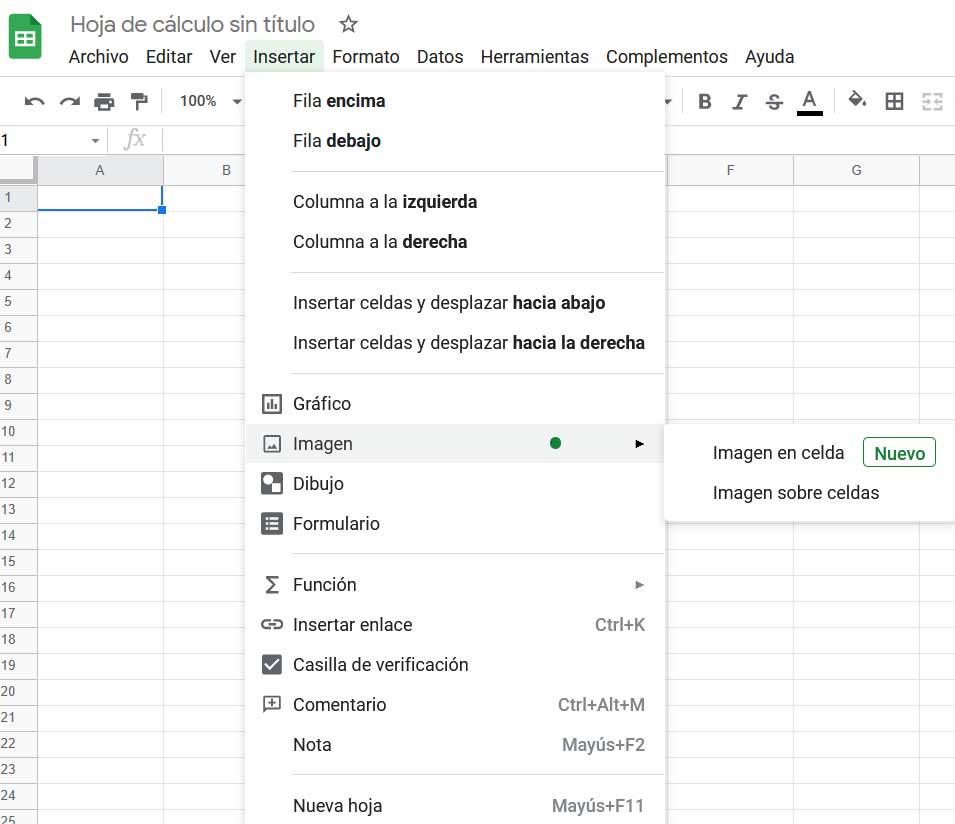
Tất cả những điều này mà chúng tôi đang nhận xét sẽ rất hữu ích như là các yếu tố bổ sung cho bảng tính. Nhưng với tất cả mọi thứ và với nó, trong những dòng này, chúng ta sẽ tập trung vào phần thẩm mỹ của chương trình, trên giao diện người dùng của nó. Và chắc chắn rằng thực tế là có thể thay đổi thiết kế của bảng tính chỉ trong vài giây và theo cách đơn giản sẽ giúp ích rất nhiều.
Cách sử dụng các màu thay thế trong Trang tính
Một trong những lợi thế lớn là có thể định cấu hình các màu thay thế cho Các hàng trên Google Trang tính sẽ cung cấp cho chúng tôi rằng nó cho phép chúng tôi phân biệt dữ liệu theo cách tốt hơn. Điều này mà chúng tôi đang nhận xét là tốt hơn, trong hầu hết các trường hợp, khi tất cả các ô có cùng màu, chủ yếu là cho các vấn đề hiển thị. Do đó, chúng tôi sẽ chỉ cho bạn hai cách để sử dụng các màu thay thế trong Trang tính .
Trước hết, những gì chúng ta phải làm là vào menu Định dạng / Màu thay thế. Tại đây, chúng ta sẽ thấy một bảng điều khiển mới mở ra ở phía bên trái của giao diện chính của chương trình, từ đó chúng ta cấu hình chúng. Vì vậy, từ phần đó, chúng ta sẽ có khả năng chọn các tông màu mà chúng ta muốn sử dụng để phân biệt màu sắc của các hàng.
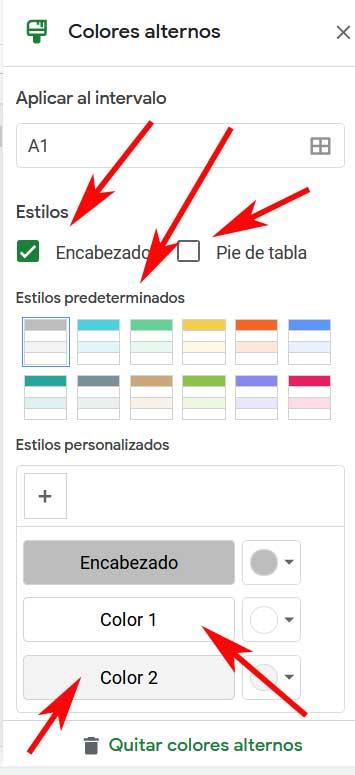
Trong khi từ các nút được gọi là Màu 1 và Màu 2, chúng ta có thể chọn tông màu cho mỗi hàng thay thế, lên cao hơn một chút, chúng ta sẽ thấy một số thiết kế được xác định trước. Vì vậy, nếu chúng ta không muốn làm phức tạp cuộc sống của mình, chúng ta luôn có thể lựa chọn giải pháp thay thế này mà Trang tính cung cấp cho chúng ta.
Mặt khác, ngay trên những thiết kế xác định trước , chúng tôi thấy hai điểm đánh dấu mà chúng tôi có thể kích hoạt hoặc không. Cần lưu ý rằng những điều này cũng cho phép chúng tôi thêm các màu mới vào cả tiêu đề của bảng và ở cuối bảng. Điều đó, như bạn có thể tưởng tượng, sẽ giúp chúng tôi phân định rõ hơn việc lựa chọn tế bào mà chúng tôi thực hiện từ Áp dụng cho khoảng thời gian.
Đặt các màu thay thế trong Trang tính bằng công thức
Nói về giao diện bao gồm các ô trong chương trình Google, ở đây chúng tôi sẽ hướng dẫn bạn cách sử dụng các màu thay thế trong Trang tính . Và đó là nếu chúng tôi làm việc với các trang tính lớn trong chương trình này, theo đó bạn sẽ thấy thủ thuật này hữu ích cho giao diện. Đúng là Excel có chức năng tạo kiểu để tạo màu trong các hàng thay thế trong số các bảng , nhưng điều này không dễ dàng như vậy trong các trang tính của chương trình miễn phí này. Đó là lý do tại sao bên dưới chúng ta sẽ thấy việc sử dụng các màu xen kẽ trong các hàng trong nền tảng web này chương trình bảng tính.
Đối với tất cả những điều chúng tôi nói với bạn, điều đầu tiên chúng tôi sẽ làm là mở một bảng tính Google Trang tính mới từ liên kết mà chúng tôi đã hiển thị cho bạn trước đây. Tại thời điểm đó, chúng ta sẽ phải xem xét phần trên cùng của Giao diện chính của phần mềm, vì vậy chúng tôi truy cập menu có tên Định dạng.
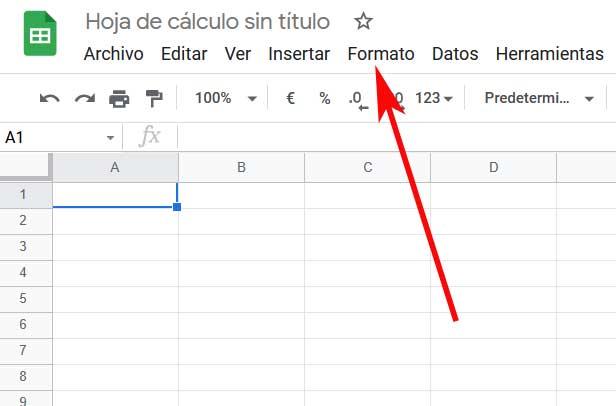
Tại đây sẽ xuất hiện hàng loạt tùy chọn giúp ích rất nhiều khi thay đổi hình thức của giao diện. Do đó, trong trường hợp chúng tôi quan tâm vào lúc này, chúng tôi đã chọn tùy chọn Định dạng có điều kiện.
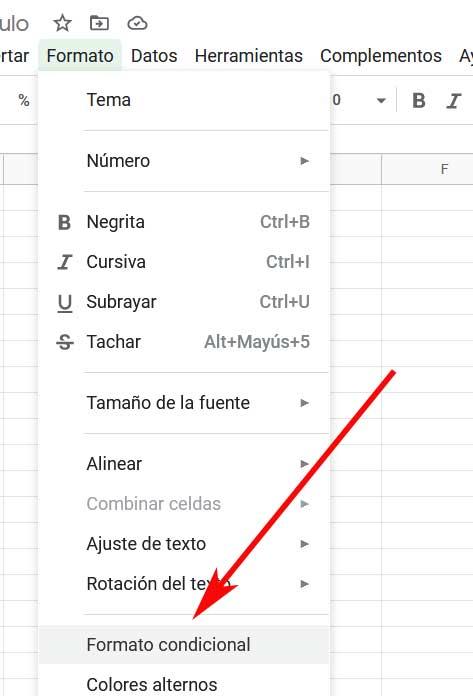
Khi chúng tôi nhấp vào tùy chọn mà chúng tôi đang nhận xét, hộp tương ứng sẽ xuất hiện ở phía bên phải của cửa sổ chính. Do đó, điều đầu tiên chúng tôi làm trong phần mới xuất hiện này, là đảm bảo rằng tab được đánh dấu là Một màu.
Áp dụng quy tắc sử dụng các màu xen kẽ trong các hàng chẵn
Do đó, ở đây chúng ta phải xem trường Áp dụng cho khoảng thời gian, nơi chúng ta chọn phạm vi giảm mà chúng ta muốn áp dụng thay đổi đã nhận xét. Do đó, ở đây chúng ta chỉ có đánh dấu các hàng mà bạn muốn áp dụng định dạng mới và bấm OK trong hộp bật lên xuất hiện.
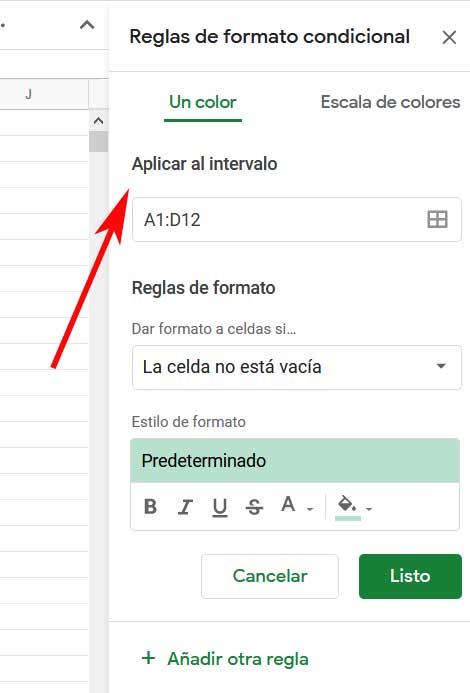
Khi chúng tôi đã chọn khoảng thời gian , cũng có thể là toàn bộ trang tính, chúng ta xem trường Định dạng ô có, nơi một danh sách thả xuống mở rộng sẽ xuất hiện. Vâng, trong đó, trong trường hợp này, chúng ta sẽ phải xác định mục nhập có tên là Công thức tùy chỉnh là.
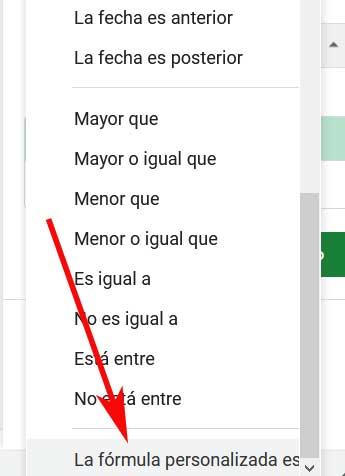
Do đó, khi kích hoạt đầu vào này, chúng ta sẽ có khả năng nhập công thức sau: = ISEVEN (ROW ()).
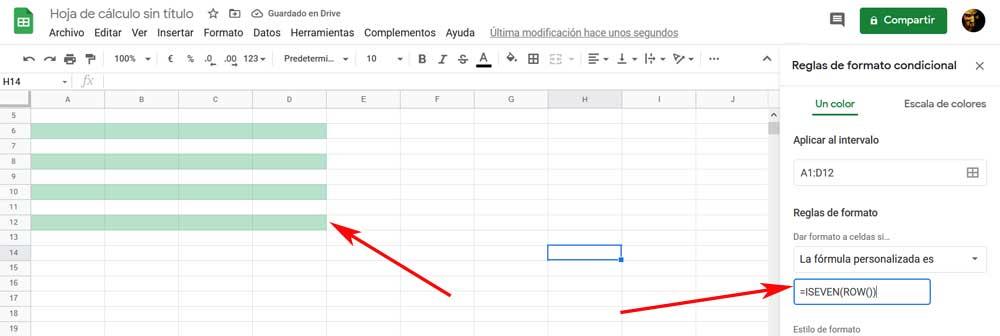
Đồng thời, dưới đây chúng tôi cũng sẽ có khả năng thay đổi màu sắc của ô lấp đầy. Để làm điều này, chúng ta chỉ cần nhấp vào nút Fill Color nằm ngay bên dưới công thức đã nhập. Ở đây chúng ta sẽ có thể chọn tông màu mà chúng ta muốn sử dụng. Giả sử rằng tất cả điều này mà chúng ta đã thấy, sẽ có hiệu lực trong các hàng chẵn của phạm vi đã chọn trước đó.
Công thức sử dụng các màu xen kẽ trong các hàng lẻ
Nhưng tất nhiên, một cái gì đó tương tự mà chúng ta có thể thực hiện đối với các hàng lẻ của cùng một thứ hạng đó. Chúng tôi luôn có khả năng để nó như hiện tại, để trống, nhưng chúng tôi cũng có thể áp dụng một tông màu cho tất cả các hàng lẻ. Trong trường hợp chúng tôi đưa ra quyết định này, các bước thực hiện cũng rất đơn giản.
Để làm điều này, tất cả những gì chúng ta phải làm là nhấp vào phần Thêm quy tắc khác của cùng một bảng điều khiển mà chúng tôi đã làm việc trước đó. Nhưng trong trường hợp này, công thức chúng ta sẽ sử dụng như sau: = ISODD (ROW ()). Bây giờ chúng ta sẽ thấy rằng hàng lẻ của bảng tính cũng được tô màu, ban đầu có cùng tông màu đã chọn trước đó. Do đó, bây giờ chúng ta chỉ phải chọn một màu mới cho các hàng lẻ này với trong trường hợp trước.
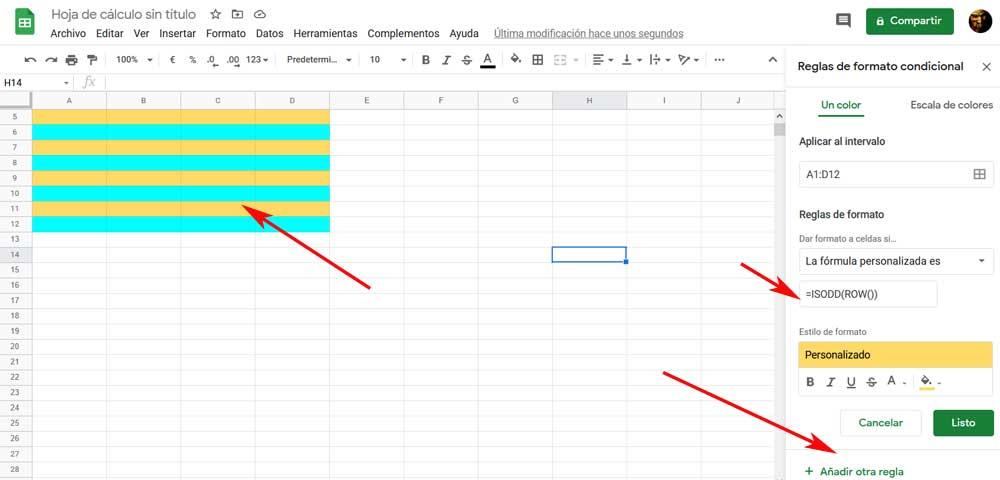
Như chúng ta có thể thấy, với các bước đơn giản này, chúng ta sẽ có thể làm việc với các bảng tính của mình một cách trực quan và thoải mái hơn nhiều. Trên thực tế, việc sử dụng các màu thay thế trong Trang tính sẽ hữu ích hơn nếu chúng ta làm việc với lượng lớn dữ liệu tại đây.